- Empty cart.
- Tiếp tục mua sắm
Sim Sing Mã Indo 7 Ngày 7GB/ 14GB/ 21GB Data
195,000₫ – 385,000₫
7 Ngày sử dụng
7GB data tốc độ cao 4G (1GB/ Ngày)
14GB data tốc độ cao 4G (2GB/ Ngày)
21GB data tốc độ cao 4G (3GB/ Ngày)
Không giới hạn 3G tốc độ 128kbps
Tự động kích hoạt, không cần đăng ký

Lựa chọn gói cước sim Sing Mã Indo
- Gói cước 1: 7 Ngày 7GB Data (1GB/ ngày) tốc độ cao 4G/LTE, không giới hạn 3G tốc độ 128kbps
- Gói cước 2: 7 Ngày 14GB Data (2GB/ ngày) tốc độ cao 4G/LTE, không giới hạn 3G tốc độ 128kbps
- Gói cước 3: 7 Ngày 21GB Data (3GB/ ngày) tốc độ cao 4G/LTE, không giới hạn 3G tốc độ 128kbps
Vì sao nên mua sim du lịch Sing Mã Indo?
Điểm nổi bật khi mua sim du lịch Singapore – Malaysia- Indonesia
- Nhận SIM ngay tại Việt Nam (Có thể nhận tại văn phòng hoặc giao hang tận nơi).
- Lựa chọn 2 gói cước: 1GB/ ngày (tổng 7GB) hoặc 2GB/ ngày (tổng 14GB) data tốc độ cao.
- Với 1 sim có thể đi cả 3 quốc gia trong một chuyến đi
- Không cần đăng ký với nhà mạng, chỉ cần gắn vào và dùng.
- Giữ liên lạc với gia đình và bạn bè mà không phải trả quá nhiều chi phí cho các dịch vụ chuyển vùng quốc tế.
- Chia sẻ hình ảnh dễ dàng và tận hưởng tốc độ lướt web nhanh nhờ kết nối 4G.

Thông tin bạn cần nắm
Khi mua mua sim du lịch Singapore – Malaysia- Indonesia tại Việt Nam bạn nhận ngay:

Lời khuyên hữu ích:
- Bật chế độ Chuyển vùng giữ liệu/ Data roaming trước khi lắp sim vào máy và sử dụng
- Luôn để sim ở khe sim số 1 khi bạn dùng điện thoại 2 sim , 2 sóng.

Mua sim 4G Singapore – Malaysia – Indonesia ở đâu ?
Hãy gọi Hotline HCM: 0889.105.106/ Hà Nội: 0947.296.299 để mua sim du lịch Singapore – Malaysia – Indonesia nhanh và tiện nhất. Hoặc bạn có thể đặt mua sim online tại website này. Chúng tôi sẽ nhanh chóng chuyển sim đến cho bạn ngay sau khi đặt hàng.
Bạn sẽ thấy việc mua sim du lịch Singapore – Malaysia – Indonesia tại Việt Nam rất đơn giản và nhanh chóng. Dù bạn ở bất cứ đâu đề có thể đặt mua dễ dàng. Bạn sẽ không mất thời gian đi mua sim ở sân bay hoặc các cửa hàng Viễn thông bên Singapore, chờ đợi đăng ký thông tin thuê bao và kích hoạt, nạp tiền rất phiền hà.
Thêm eSIM
Cài đặt > Mạng di động/Dữ liệu di động > Thêm eSIM/ Thêm gói dữ liệu.
Cài đặt eSIM qua mã QR
Quét mã QR mà bạn nhận được trong email của mình.
Đặt tên cho eSIM của bạn
Khi eSIM đã được thêm vào, bạn có thể chọn
một tên để giúp bạn xác định nó (chúng tôi khuyên bạn nên:
eSIM – #Destination, ví dụ: eSIM-USA).
Đặt eSIM cho Dữ liệu di động/ Dữ liệu di động/
Cài đặt > Di động > Dữ liệu di động, chọn eSIM của bạn
bạn đã cài đặt.
Bật Data Roaming của eSIM
Cài đặt > Di động > Chọn eSIM > bật Chuyển vùng dữ liệu.
Kiểm tra xem bạn có cần thay đổi Cài đặt APN không
Thay đổi APN của bạn cho phép bạn truy cập dữ liệu di động. Một số điện thoại không bắt đầu tự động thiết lập APN, vì vậy bạn cần thiết lập thủ công. Chi tiết APN được cung cấp cho bạn cùng với mã QR eSIM trên email của bạn.
 eSIM trên Samsung
eSIM trên Samsung
Thêm eSIM
Cài đặt > Kết nối > Trình quản lý SIM > Thêm gói di động.
Cài đặt eSIM qua mã QR
Quét mã QR mà bạn nhận được trong email của mình.
Đặt tên cho eSIM của bạn
Khi eSIM đã được thêm vào, bạn có thể chọn
một tên để giúp bạn xác định nó (chúng tôi khuyên bạn nên:
eSIM – #Destination, ví dụ: eSIM-USA).
Đặt eSIM cho Dữ liệu di động
Cài đặt > Kết nối > Trình quản lý SIM
> Dữ liệu di động > Chọn eSIM
Bật Data Roaming của eSIM
Cài đặt > Kết nối > Mạng di động
> Bật Chuyển vùng dữ liệu.
Kiểm tra xem bạn có cần thay đổi Cài đặt APN không
Thay đổi APN của bạn cho phép bạn truy cập dữ liệu di động. Một số điện thoại không bắt đầu tự động thiết lập APN,
vì vậy bạn cần phải làm cho nó bằng tay. Chi tiết APN được cung cấp cho bạn cùng với mã QR eSIM trên email của bạn.
 eSIM trên Google Pixel
eSIM trên Google Pixel
Thêm eSIM
Cài đặt > Mạng & Internet > Thêm SIM mới >
Tải xuống SIM thay thế
Cài đặt eSIM qua mã QR
Quét mã QR mà bạn nhận được trong email của mình.
Đặt tên cho eSIM của bạn
Sau khi eSIM được tải xuống, nó sẽ tự động
được đặt tên là SIM2.
Bật eSIM
Cài đặt > Mạng & Internet > SIM đã tải xuống
> Sử dụng SIM
Đặt eSIM cho Dữ liệu di động
Chọn eSIM (thường được gắn nhãn SIM2) cho dữ liệu
hoặc chuyển đến SIM2 và bật Dữ liệu di động
Bật Chuyển vùng dữ liệu của eSIM
Chọn eSIM (thường có nhãn SIM2) > bật Chuyển vùng dữ liệu
Kiểm tra xem bạn có cần thay đổi Cài đặt APN của mình
Thay đổi APN của bạn cho phép bạn truy cập dữ liệu di động. Một số điện thoại không bắt đầu tự động thiết lập APN,
vì vậy bạn cần phải thực hiện theo cách thủ công. Chi tiết APN được cung cấp cho bạn cùng với mã QR eSIM trên email của bạn.
Bạn phải đăng nhập để đánh giá.



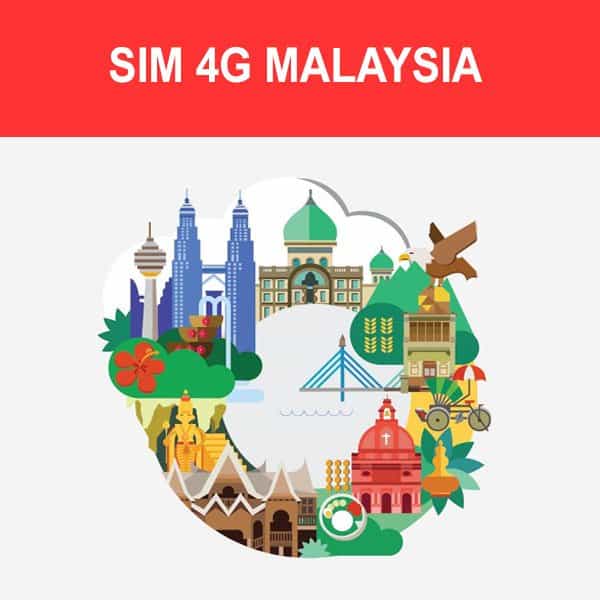

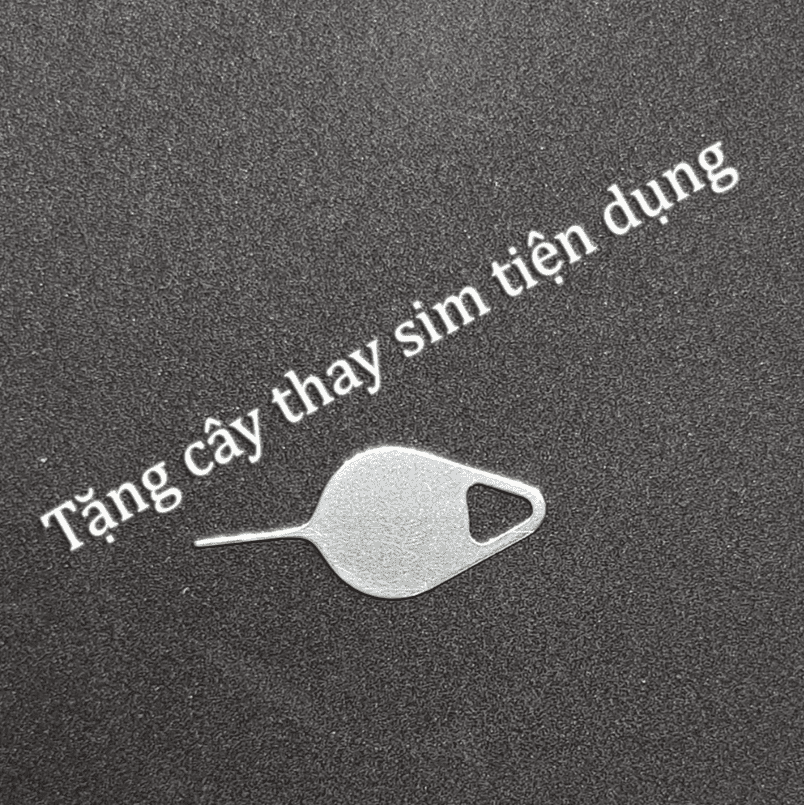

























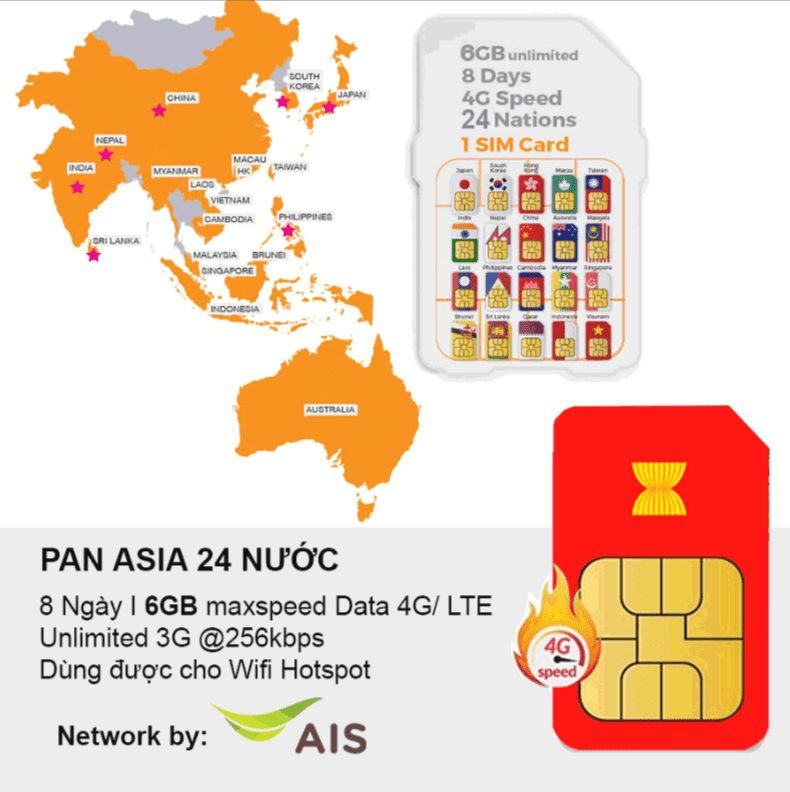





Đánh giá
Chưa có đánh giá